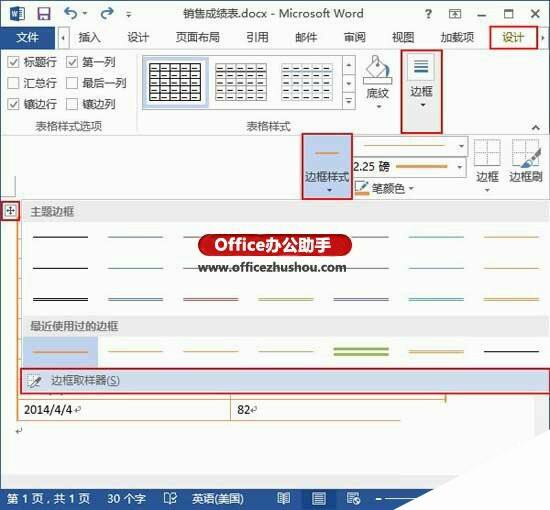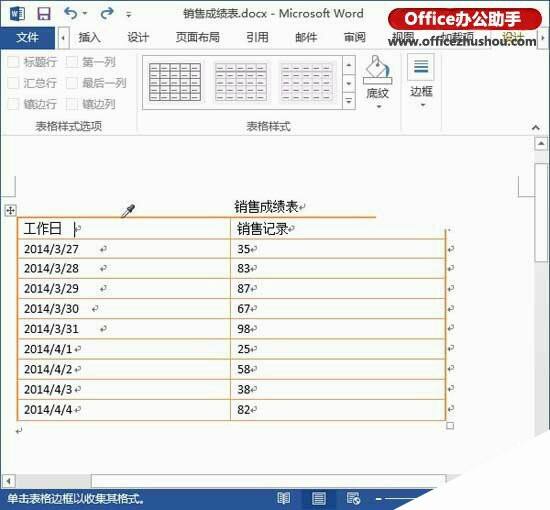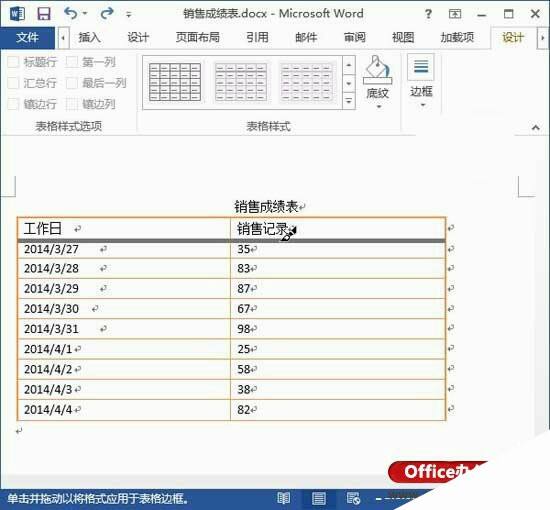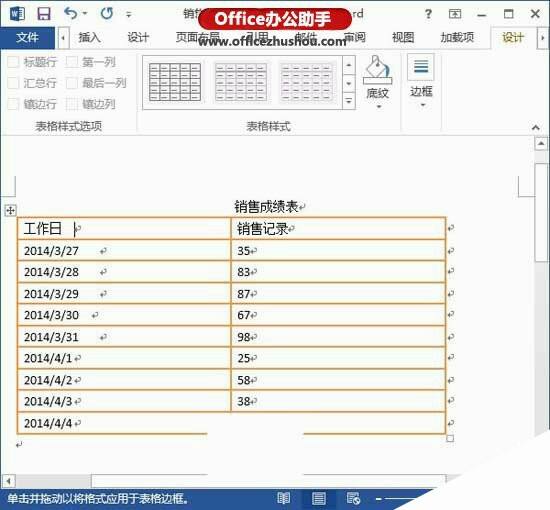给Word2013表格设置统一的边框样式的方法
办公教程导读
收集整理了【给Word2013表格设置统一的边框样式的方法】办公软件教程,小编现在分享给大家,供广大互联网技能从业者学习和参考。文章包含257字,纯文字阅读大概需要1分钟。
办公教程内容图文
2、此时返回到文档,就会发现鼠标指针变成了滴管形状,将其放到需要取样的表格边框上,按下鼠标左键,如图所示。
3、当释放鼠标之后会发现指针呈现出钢笔形状,拖动鼠标绘制与所选样本不一样的边框,如图所示。
4、绘制完所有先前有不同样式的边框后,就得到了如下的效果。
提示:如果大家不需要统一表格边框样式,也可以只利用边框取样器绘制自己需要的部分不同样式的边框。
办公教程总结
以上是为您收集整理的【给Word2013表格设置统一的边框样式的方法】办公软件教程的全部内容,希望文章能够帮你了解办公软件教程给Word2013表格设置统一的边框样式的方法。
如果觉得办公软件教程内容还不错,欢迎将网站推荐给好友。